24/06/2021 • Arquivado para: Recuperação de dados Windows • Soluções comprovadas
Se você é um usuário de computador, deve estar familiarizado com o fato de que cada um de nós frequentemente se depara com uma situação em que nossos computadores ficam significativamente lentos. Essa experiência indesejada surge como resultado de uma série de problemas, mas a parte boa é que podemos lidar com ela sem ter que passar por muitos problemas. Este artigo fornece informações detalhadas sobre os possíveis fatores por trás da lentidão de um computador, juntamente com soluções específicas que podem ajudá-lo a superá-lo sem passar por muitos problemas. Além disso, descreveremos a melhor maneira de impedir o problema em que o computador diminua a velocidade.
Parte 1: Diferentes fatores que causam erro de tela azul no Windows 10
Caso seu computador tenha ficado lento e você esteja se perguntando sobre os prováveis motivos por trás dessa experiência indesejada, vamos facilitar um pouco as coisas para você esclarecendo os possíveis fatores que geralmente fazem com que seu computador fique lento. Vá até a lista fornecida abaixo para descobrir:
- Seu computador pode estar funcionando por várias horas sem reiniciar
- Pode haver espaço livre insuficiente em seu disco rígido
- Seu disco rígido pode estar fragmentado ou corrompido
- Muitos programas podem estar sendo executados em segundo plano
- Seu computador pode estar infectado com algum tipo de malware ou vírus
- Pode haver alguns drivers desatualizados ou conflitos de hardware
- Seu processador ou todo o sistema pode estar superaquecendo
- Pode haver um requisito para uma atualização de memória
- Pode haver uma falha de hardware
Parte 2: Soluções para melhorar computadores que estão lentos
- Desativar programas de inicialização
- Limpeza de disco
- Desinstalar programas não utilizados
- Executar uma desfragmentação de disco
- Excluir arquivos temporários
Existem algumas coisas diferentes que você pode realmente fazer a respeito dessa experiência indesejada. Alguns métodos diferentes que podem ser realmente úteis a esse respeito são discutidos abaixo para sua conveniência e compreensão.
1. Desative os programas de inicialização
Desativar seus programas de inicialização pode ser uma boa resposta para a lentidão do seu computador. Para fazer isso, você precisa seguir as instruções fornecidas nas etapas abaixo.
Etapa 1: Vá para o gerenciador de tarefas em seu sistema operacional Windows. Clique nas teclas "Ctrl + Alt + Delete" e a janela será aberta conforme abaixo:
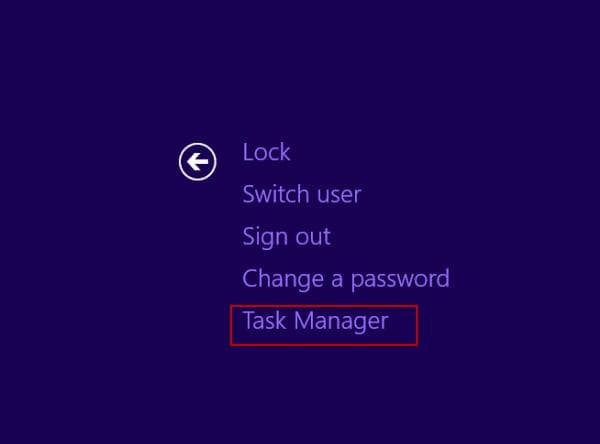
Etapa 2: Clique na guia "Inicializar"
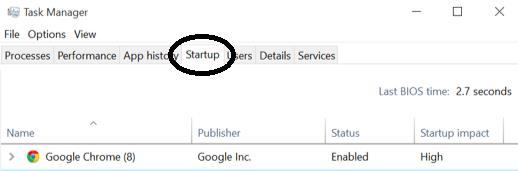
Etapa 3: Agora você encontrará uma lista dos programas que iniciam automaticamente quando o computador é inicializado. Você pode desativar os programas desnecessários selecionando-os e clicando no botão "Desativar" no canto inferior direito da janela.
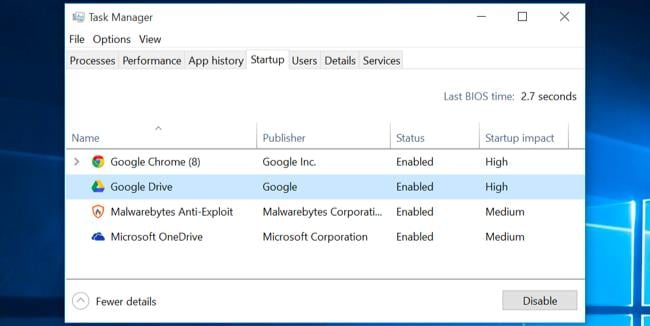
2. Execute a limpeza de disco
O programa Limpeza de disco é um programa integrado oferecido pelos sistemas operacionais Windows. Ele permite que você limpe seu disco eliminando quaisquer dados sem importância e arquivos temporários que estão simplesmente consumindo sua memória. Para utilizar este programa, siga as instruções fornecidas abaixo.
Etapa 1. Abra Meu computador e clique com o botão direito do mouse na unidade local que deseja limpar. Clique no botão "Propriedades" e clique em Limpeza de disco.
Etapa 2: Escolha os tipos de arquivo dos quais deseja se livrar e clique no botão OK para continuar. Se você não conseguir encontrar nenhum arquivo para excluir aqui, clique no botão "Limpar arquivos de sistema" para liberar os arquivos de sistema indesejados.
Etapa 3: Clique no botão "Limpar" localizado em "Restauração do sistema e cópias de sombra". Isso excluirá os dados de restauração presentes no seu computador.
3. Desinstale programas não utilizados
Às vezes, não percebemos que sobrecarregamos nosso computador com tantos programas que ele fica muito lento. Portanto, o melhor curso de ação é livrar-se de todos os programas não utilizados. Siga as etapas mencionadas abaixo para fazer isso.
Vá para Painel de controle > Programas e recursos. Identifique os programas não utilizados e faça com que sejam desinstalados um por um
4. Execute uma desfragmentação de disco
Às vezes, após uma cópia e exclusão extensas de diferentes tipos de arquivos de dados, nosso disco rígido fica fragmentado e, portanto, leva mais tempo para acessar todos os dados imediatamente. Portanto, se o computador ficar lento, você pode desfragmentá-lo para melhorar o desempenho. Siga os passos abaixo.
Etapa 1: Abra "Este PC" e selecione a unidade local que deseja desfragmentar.
Etapa 2: clique com o botão direito do mouse na unidade local e vá para suas propriedades.
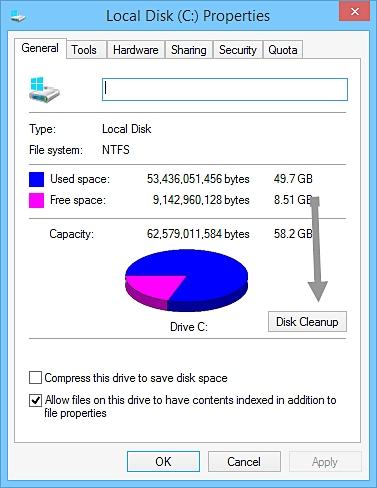
Etapa 3: Vá para a guia Ferramentas e clique em 'Desfragmentar agora' para iniciar o processo de desfragmentação.

5. Exclua os arquivos temporários
Etapa 1. Abra a caixa de diálogo "Executar", digite "%temp%" e clique em "OK".
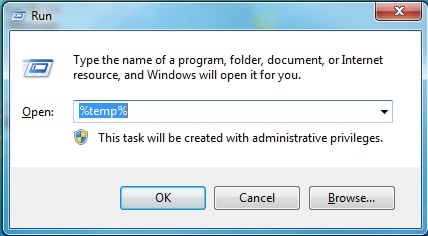
Etapa 2. A pasta temporária aparecerá.
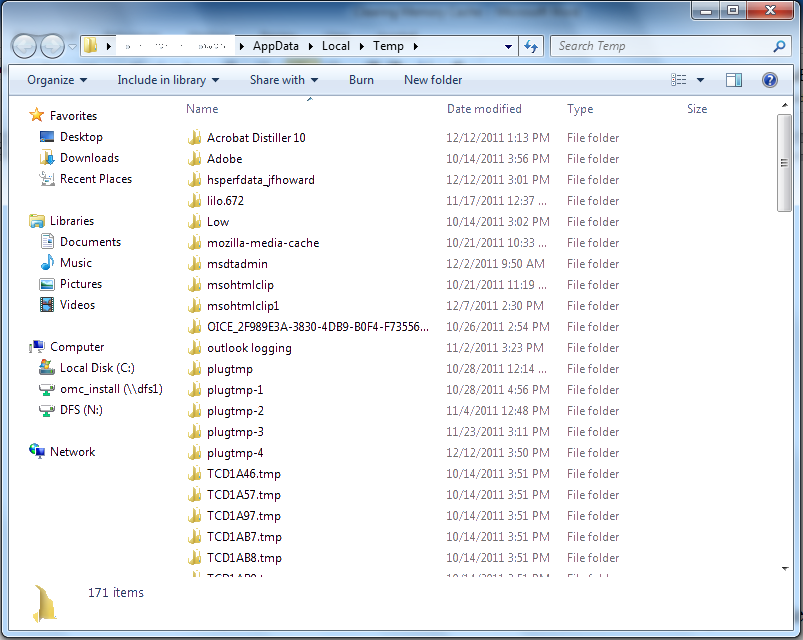
Etapa 3. Você pode pressionar "Ctrl + A" para selecionar tudo, pressione a tecla "Delete" e clique em "Sim" para confirmar

Siga as soluções fornecidas nas seções acima e execute algumas ações para fazer as coisas certas para o seu computador. Você pode querer verificar se há malware ou vírus em seu computador, pois eles atacam arquivos vitais em seu computador, fazendo com que ele funcione incorretamente.
Tutorial em vídeo sobre como acelerar o Windows 10
Recuperar Dados do Computador
- Recuperar Dados no PC
- Recuperação de Partição Perdidas
- Restaurar o Visualizador de Fotos
- Recuperar Arquivos Corrompidos
- Recuperar Arquivos Após a Restauração do Sistema
- Converter RAW para NTFS
- Dicas para Computador Window
- Problemas no Sistema Windows
- Reparar Windows 10 Usando CMD
- Corrigir Parâmetro Incorreto
- Corrigir Driver de Áudio Genérico
- Reparar Windows 10 sem CD
- Erro de Computadores









Luís Santos
chief Editor